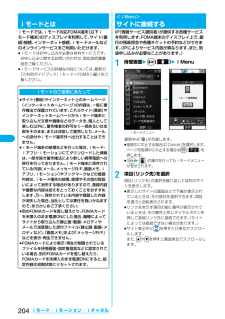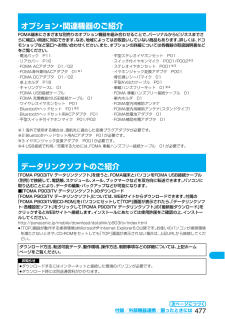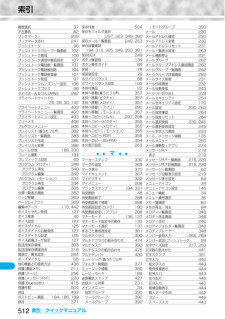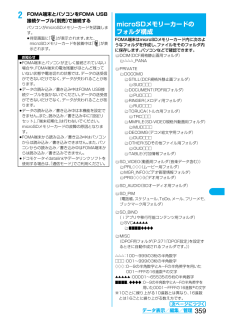Q&A
取扱説明書・マニュアル (文書検索対応分のみ)
"ブックマーク"1 件の検索結果
"ブックマーク"20 - 30 件目を表示
全般
質問者が納得904iシリーズに対する大抵の評価は「904iじゃなくて903isだろう」というものです。確かにこれと言って大幅な機能アップもなく、本来なら903isとして発売する機種を904iとし、購入意欲をそそろうとしただけに思えます。ただ、905iシリーズは今までのDoCoMo携帯の基本を変えるようで、904iの進化ではなく全く新しい携帯になると聞いたことがあります。今まで当たり前だった操作方法や機能がガラリと変わるのでは?と言われています。DoCoMoサイトや携帯情報サイトをチェックして、しっかりと情報収集しておか...
6712日前view22
6かんたん検索/目次/注意事項目次本書の見かた/引きかたについて . . . . . . . . . . . 1かんたん検索. . . . . . . . . . . . . . . . . . . . . . . . . . . 4目次 . . . . . . . . . . . . . . . . . . . . . . . . . . . . . . . . . 6FOMA P903iTVの主な機能 . . . . . . . . . . . . . . 8FOMA P903iTVを使いこなす! . . . . . . . . . . 10安全上のご注意. . . . . . . . . . . . . . . . . . . . . . . . 12取扱上のお願い. . . . . . . . . . . . . . . . . . . . . . . . 17知的財産権について . . . . . . . . . . . . . . . . . . . . 20本体付属品および主なオプション品について. . 22ご使用前の確認23各部の名称と機能、スタイルについて、ディスプレイの見かた、メニューの...
209iモー ド/iモーショ ン/iチャネルURLを入力して、 インターネットホームページを表示します。URLは半角の英数 字や記号で入力します。1待受画面2i() 2Internet2<新規入力>fiサイト表示中はi() を押して「URL入力」を選択すると手順2の画面が表示されます。テキストボックスを選択します。(テキストボックスには表示中のサイトのURLが入力されています。)2URLを入力2OK「http://」は自動的に挿入されます。fi半角256文字まで入力できます。入力したURLはURL入力履歴として10件まで記憶されます。1待受画面2i() 2Internet2表示したいURLを選択2OKfi「http://」または「https://」以下の半角22文字までが表示されます。fiURLのテキストボックスを選択するとURLを編集できます。お知らせfiiモードパスワードを万一お忘れになったときは、ご契約されたご本人であるかどうかが確認できるもの(運転免許証など)をドコモショップ窓口までご持参いただくことが必要になりますのでご注意ください。<URL入力>インターネットホームページを表示するお知らせfiiモードに対応し...
162あんしん設定すべての通話、通信機能が使用できないように設定します。セルフモード中に電話がかかってきた場合、相手の方には、電波が届かないか電源が入っていない旨のガイダンスが流れます。なお、ドコモの留守番電話サービス、転送でんわサービスをご利用の場合、FOMA端末の電源を切っているときと同様にサービスを利用できます。1m22ロック/セキュリティ2セルフモード2YES2OK「」 が表示され、セルフモードが設定されます。fiセルフモードを解除するには、同様の操作を行います。個人情報を他人が見たり、不正に書き換えられたりするのを防ぐため、以下の機能が使用できないように設定します。(「PIM」とは、「個人情報管理プログラム」を意味します。)※お買い上げ時に登録されている静止画・メロディは表示できます。1m22ロック/セキュリティ2PIMロック2端末暗証番号を入力「」が表示され、PIMロックが設定されます。fiPIMロックを解除するには、 上記と同様の操作を行います。「閉じタイマーロック」を「ON」に設定し、「閉じタイマーロック設定」で「PIMロック」を選択している場合は、FOMA端末を開いてもPIMロック解除の画面が表...
204iモー ド/iモーショ ン/iチャネルiモードでは、iモード対応FOMA端末(以下iモード端末)のディスプレイを利用して、サイト(番組)接続、インターネット接続、iモードメールなどのオンラインサービスをご利用いただけます。fiiモードはお申し込みが必要な有料サービスです。お申し込みに関するお問い合わせは、取扱説明書裏面をご覧ください。fiiモードサービスの詳細な内容については、最新の『ご利用ガイドブック(iモード<FOMA>編)』をご覧ください。iモードとはfiサイト(番組)やインターネット上のホームページ(インターネットホームページ)の内容は、一般に著作権法で保護されています。これらサイト(番組)やインターネットホームページからiモード端末に取り込んだ文章や画像などのデータを、個人として楽しむ以外に、著作権者の許可なく一部あるいは全部をそのまま、または改変して販売したり、メールへの添付やiモード端末外へ出力することはできません。fiiモード端末の修理などを行った場合、iモード・iアプリ・iモーションにてダウンロードした情報は、一部を除き著作権法により新しい携帯電話への移行を行っておりません。iモード端末に保存...
354データ表示/編集/管理microSDメモリーカードに保存している電話帳、スケジュール、ToDo、メール、フリーメモ、ブックマークをFOMA端末にコピーします。fimicroSDメモリーカードに保存できる件数についてはP.360参照。データ一覧画面で選択しているデータや、データ詳細画面で表示しているデータをFOMA端末にコピーします。1データ一覧画面・データ詳細画面2i() 21件本体へ追加コピー・本体へコピー2YES分類一覧表示画面で選択している分類の全ファイルの全データや、microSDファイル画面で表示している全ファイルの全データをFOMA端末にコピーします。FOMA端末内のデータに追加登録されます。1分類一覧表示画面 2i ()2全件本体へ追加コピー2端末暗証番号を入力 2YESまたはmicroSDファイル画面 2i ()2全件本体へ追加コピー2端末暗証番号を入力 2YESmicroSDファイル画面で選択している1ファイル内の全データや、データ一覧画面で表示している全データをFOMA端末にコピーします。FOMA端末内のデータに追加登録されます。1microSDファイル画面 2i ()2本体へ追加コピ...
210iモー ド/iモーショ ン/iチャネル1待受画面2i() 2Bookmark2フォルダを選択2表示したいブックマークを選択fiサイト表示中はi() を押して「Bookmark一覧」 を選択します。fiブックマークを使ってページを表示させると、次回はそのブックマークがBookmark一覧画面の先頭に表示されます。■お願い■FOMA端末の故障 ・修理やその他の取扱いによって、登録内容が消失してしまう場合があります。当社としては責任を負いかねますので、万一に備え、FOMA端末に登録した内容は、 別にメモを取ったり、microSDメモリーカード (P.351参照)を利用して保管することをおすすめします。パソコンをお持ちの場合は、ドコモケータイdatalink(P.437参照)やデータリンクソフト(P.477参照)とFOMA USB接続ケーブル (別売)を利用して、パソコンに保管できます。ブックマークからホームページやサイトを表示するBookmarkフォルダ一覧画面 Bookmark一覧画面Bookmarkフォルダ一覧画面の機能メニュー機能メニュー 操作・補足フォルダ追加新規フォルダを追加します。「Bookmark」...
477付録/外部機器連携/困ったときにはFOMA端末にさまざまな別売りのオプション機器を組み合わせることで、 パーソナルからビジネスまでさらに幅広い用途に対応できます。なお、地域によってはお取扱いしていない商品もあります。詳しくは、ドコモショップなど窓口へお問い合わせください。また、オプションの詳細については各機器の取扱説明書などをご覧ください。・電池パック P11 ・平型ステレオイヤホンセット P01・リアカバー P16 ・スイッチ付イヤホンマイク P001/P002※3・FOMA ACアダプタ 01/02 ・ステレオイヤホンセット P001※3・FOMA海外兼用ACアダプタ 01※1・イヤホンジャック変換アダプタ P001・FOMA DCアダプタ 01/02 ・骨伝導レシーバマイク 01・卓上ホルダ P18 ・平型AV出力ケーブル P01・キャリングケースL 01 ・車載ハンズフリーキット 01※4・FOMA USB接続ケーブル ・FOMA 車載ハンズフリー接続ケーブル 01・FOMA 充電機能付USB接続ケーブル 01 ・車内ホルダ 01・ワイヤレスイヤホンセット P01 ・FOMA室内用補助アンテナ・...
512索引索引/クイックマニュアル複数選択 37不在着信 82ブックマーク 20 9ブックマーク添付 24 1プッシュトーク 96プッシュトークグループ一覧画面 102プッシュトーク着信 10プッシュトーク通信中着信設定 107プッシュトーク電話帳一覧画面 101プッシュトーク電話帳削除 104プッシュトーク電話帳登録 101プッシュトーク発信 97プッシュトークハンズフリー設定 106プッシュトークプラス 96ぷよぷよ~ん&COLUMNS 282プライベートウィンドウ 25, 28, 30, 142プライベートメニュー 403プライベートメニュー一覧画面 403プライベートメニュー設定 403フリーメモ 40 8プルダウンメニュー 20 6プレイリスト(着うたフル®) 382プレイリスト一覧画面 383プレイリスト作成 38 6プレイリスト変更 38 6フレーム合成 188, 330フレーム撮影 19 4プレフィックス設定 69プログラム(メロディ) 348プログラム再生 34 8プログラム編集 34 9プログラム(iモーション) 334プログ...
359データ表示/編集/管理2FOMA端末とパソコンをFOMA USB接続ケーブル(別売)で接続するパソコンがmicroSDメモリーカードを認識します。fi待受画面に「」が表示されます。また、microSDメモリーカードを装着中は 「」が表示されます。お知らせfiFOMA端末とパソコンが正しく接続されていない場合や、FOMA端末の電池残量がほとんど残っていない状態や電池切れの状態では、データの送受信ができないだけでなく、データが失われることがあります。fiデータの読み込み/書き込み中はFOMA USB接続ケーブルを抜かないでください。データの送受信ができないだけでなく、データが失われることがあります。fiデータの読み込み/書き込み中は本機能を設定できません。また、読み込み/書き込み中に「設定リセット」、「端末初期化」は行わないでください。microSDメモリーカードの故障の原因となります。fiFOMA端末から読み込み/書き込み中はパソコンからは読み込み/書き込みできません。また、パソコンからの読み込み/書き込み中はFOMA端末からは読み込み/書き込みできません。fiドコモケータイdatalinkやデータリンクソフトを使用...
202カメラテキスト読取結果画面・テキストリーダー一覧画面の機能メニュー機能メニュー 操作・補足編集2文字を編集Internet読み取ったURLに接続します。(P.198参照)iモードメール作成読み取ったメールアドレスを宛先としたiモードメールを作成します。P.232手順3へ進みます。fiテキスト読取結果画面でメールアドレスを選択してもiモードメールを作成できます。電話発信読み取った電話番号に発信します。(P.198参照)メールアドレス登録読み取ったメールアドレスを電話帳に登録します。(P.116参照)電話番号登録読み取った電話番号を電話帳に登録します。(P.116参照)Bookmark登録読み取ったURLをブックマークに登録します。2OKfi「ページタイトル」を選択するとタイトルを編集できます。2登録したいフォルダを選択電話帳検索読み取った電話番号やメールアドレスを使って電話帳検索を行います。2検索方法を選択2Bo電話番号やメールアドレスに該当する電話帳の一覧が表示されます。詳細表示・一覧表示テキスト読取結果画面とテキストリーダー一覧画面を切り替えます。1件削除2YES全削除2端末暗証番号を入力2YES
- 1